
Если вы хотите полностью контролировать работу приложений, сервисов и служб на своем компьютере или ноутбуке, тогда вам обязательно необходимо настроить автозапуск. Autoruns — одно из лучших приложений, которое позволит вам это сделать без особого труда. Именно данной программе и будет посвящена наша сегодняшняя статья. Мы расскажем вам о всех тонкостях и нюансах использования Autoruns.
Учимся пользоваться Autoruns
От того, насколько хорошо оптимизирована автозагрузка отдельных процессов вашей операционной системы, зависит скорость ее загрузки и быстродействия в целом. Кроме того, именно в автозагрузке могут скрываться вирусы при заражении компьютера. Если в стандартном редакторе автозагрузки Windows можно управлять в основном уже инсталлированными приложениями, то в Autoruns возможности намного шире. Давайте разберем более подробно тот функционал приложения, который может пригодиться рядовому пользователю.
AutoRuns контролирует автозагрузку программ.
Предварительная настройка
Перед тем, как приступить непосредственно к использованию функций Autoruns, давайте сперва настроим приложение соответствующим образом. Для этого делаем следующие действия:
- Запускаем Autoruns от имени администратора. Для этого просто жмем на иконке приложения правой кнопкой мышки и в контекстном меню выбираем строку «Запустить от имени Администратора».
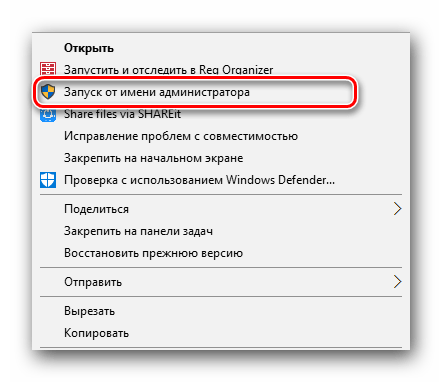
- После этого нужно нажать на строку «User» в верхней области программы. Откроется дополнительное окошко, в котором вам нужно будет выбрать тот тип пользователей, для которого будет настраиваться автозагрузка. Если вы являетесь единственным пользователем компьютера или ноутбука, тогда достаточно просто выбрать ту учетную запись, в которой содержится выбранное вами имя пользователя. По умолчанию данный параметр находится самым последним в списке.
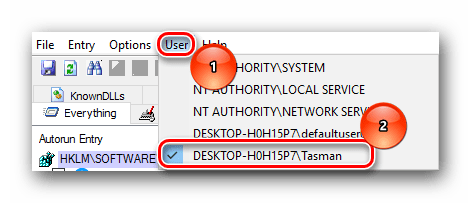
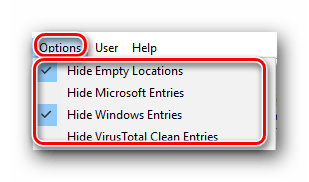
Далее открываем раздел «Options». Для этого просто жмем левой кнопкой мыши на строке с соответствующим названием. В появившемся меню вам нужно активировать параметры следующим образом:
Hide Empty Locations — ставим галочку напротив данной строки. Это позволит скрыть из списка пустые параметры.
Hide Microsoft Entries — по умолчанию напротив данной строки стоит галочка. Вам следует убрать ее. Отключение данной опции позволит отобразить дополнительные параметры Майкрософт.
Как добавить программу в автозагрузку в Windows10
Hide Windows Entries — в этой строке мы крайне рекомендуем установить флажок. Таким образом вы скроете жизненно важные параметры, изменив которые можно сильно навредить системе.
Hide VirusTotal Clean Entries — если вы поставите отметку напротив данной строки, то скроете из списка те файлы, которые ВирусТотал сочтет безопасными. Обратите внимание, что данный параметр будет работать только при условии, что соответствующая опция включена. Об этом мы расскажем ниже.
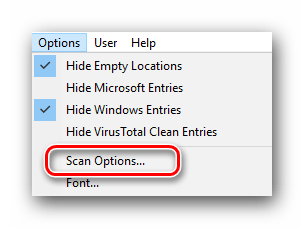
Scan only per-user locations — советуем не устанавливать отметку напротив данной строки, так как в данном случае будут отображаться только те файлы и программы, которые относятся к конкретному пользователю системы. Остальные места не будут проверены. А так как вирусы могут скрываться абсолютно в любом месте, то не стоит ставить галочку напротив данной строки.
Verify code signatures — эту строку стоит отметить. В этом случае будет производиться проверка цифровых подписей. Это позволит сразу выявить потенциально опасные файлы.
Check VirusTotal.com — этот пункт мы также настоятельно рекомендуем отметить. Эти действия позволят сразу же выводить на экран отчет о проверке файлов на онлайн-сервисе VirusTotal.
Submit Unknown Images — этот подраздел относится к предыдущему пункту. В случае, если данные о файле в VirusTotal найти не получится, то они будут отправляться на проверку. Обратите внимание, что в данном случае сканирование элементов может занять несколько больше времени.
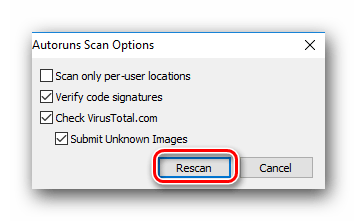
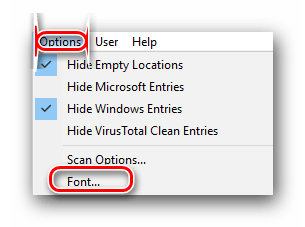
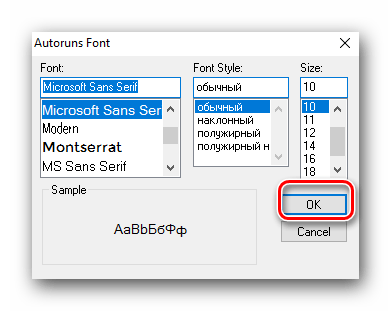
Вот собственно и все настройки, которые вам нужно выставить предварительно. Теперь можно перейти непосредственно к редактированию автозапуска.
Редактируем параметры автозапуска
Для редактирования элементов автозапуска в Autoruns присутствуют различные вкладки. Давайте рассмотрим детальнее их назначение и сам процесс изменения параметров.
-
По умолчанию вы увидите открытую вкладку «Everything». В данной вкладке будут отображены абсолютно все элементы и программы, которые запускаются автоматически при загрузке системы.
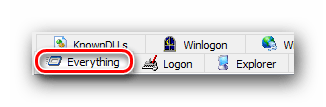
Вы можете увидеть строки трех цветов: 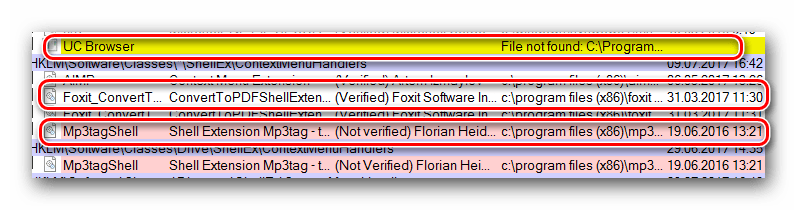
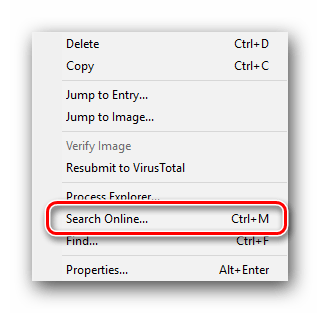
Желтый. Данный цвет означает, что к конкретному файлу указан лишь путь в реестре, а сам файл отсутствует. Лучше всего такие файлы не отключать, так как это может привести к различного рода проблемам. Если вы не уверены в назначении таких файлов, тогда выделите строку с его названием, а после этого нажмите правой кнопкой мышки.
В появившемся контекстном меню выберите пункт «Search Online». Кроме того, вы можете выделить строку и просто нажать комбинацию клавиш «Ctrl+M».
Розовый. Этот цвет сигнализирует о том, что у выбранного элемента отсутствует цифровая подпись. По сути, в этом нет ничего страшного, но большинство современных вирусов как раз распространяются без такой подписи.
Белый. Данный цвет — признак того, что с файлом все в порядке. У него присутствует цифровая подпись, прописан путь к самому файлу и к ветке реестра. Но несмотря на все эти факты, подобные файлы все равно могут быть заражены. Об этом мы расскажем далее.
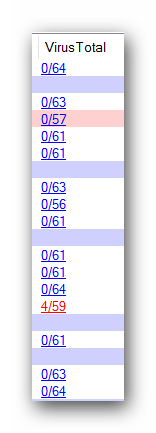
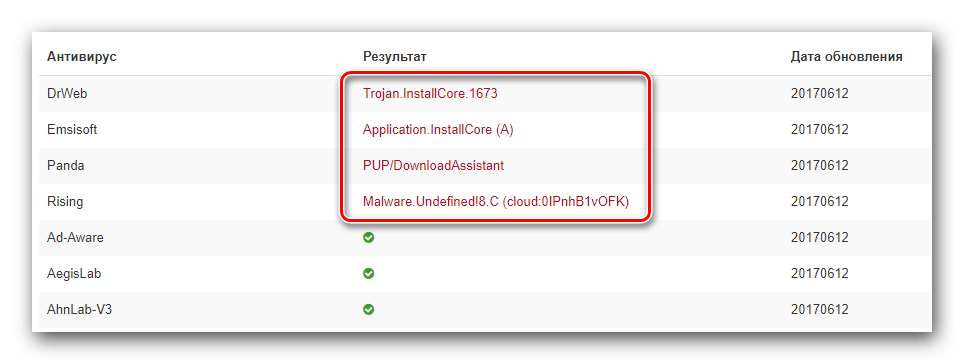

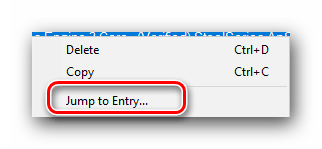
Jump to Entry. Нажав на данную строчку, вы откроете окно с местоположением выбранного файла в папке автозагрузки или в реестре. Это полезно в ситуациях, когда выбранный файл нужно удалить полностью с компьютера или изменить его имя/значение.
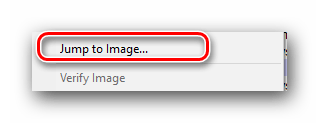
Jump to Image. Данная опция открывает окно с папкой, в которую данный файл был инсталлирован по умолчанию.
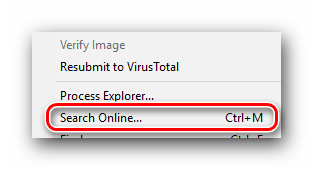
Search Online. Про данную опцию мы уже упоминали выше. Она позволит отыскать информацию о выбранном элементе в интернете. Данный пункт очень полезен в том случае, когда вы не уверены в том, следует ли отключать выбранный файл для автозагрузки.

Теперь давайте пройдемся по основным вкладкам Autoruns. Мы уже упоминали о том, что во вкладке «Everything» располагаются все элементы автозагрузки. Другие же вкладки позволяют контролировать параметры автозапуска в различных сегментах. Давайте рассмотрим самые важные из них.
Logon. В данной вкладке располагаются все приложения, установленные самим пользователем. Поставив или убрав галочки из соответствующих чекбоксов, вы легко сможете включить или отключить автозагрузку выбранного софта.
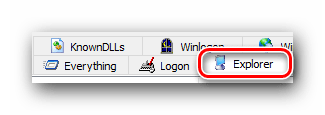
Explorer. В данной ветке можно отключить лишние приложения из контекстного меню. Это то самое меню, которое возникает при нажатии на файле правой кнопкой мыши. Именно в данной вкладке вы сможете отключить надоедливые и ненужные элементы.
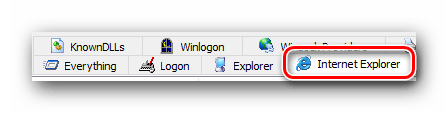
Internet Explorer. Данный пункт, скорее всего, не нуждается в представлении. Как следует из названия, в этой вкладке находятся все элементы автозагрузки, которые относятся к браузеру Internet Explorer.
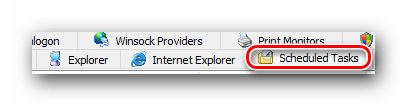
Scheduled Tasks. Тут вы увидите список всех задач, которые были запланированы системой. Сюда входят различные проверки обновлений, дефрагментация жестких дисков и прочие процессы. Вы можете отключить лишние запланированные задачи, однако не отключайте те, назначение которых вам не известно.
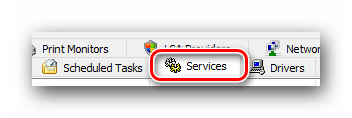
Services. Как следует из названия, в данной вкладке находится перечень сервисов, которые автоматически загружаются при запуске системы. Какие из них оставлять, а какие отключать — решать только вам, так как у всех пользователей разные конфигурации и потребности в ПО.
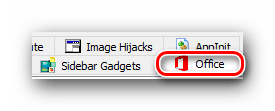
Office. Тут можно отключить элементы автозагрузки, которые относятся к софту Microsoft Office. По сути можно отключить все элементы для ускорения загрузки вашей операционной системы.
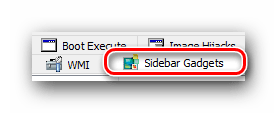
Sidebar Gadgets. К данному разделу относятся все гаджеты дополнительных панелей Windows. В некоторых случаях гаджеты могут загружаться автоматически, но не выполнять никаких практических функций. Если вы не устанавливали их, то скорее всего у вас список будет пуст. Но если же вам необходимо отключить установленные гаджеты, то сделать это можно именно в данной вкладке.
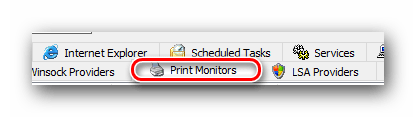
Print Monitors. Данный модуль позволяет включать и выключать для автозагрузки различные элементы, которые относятся к принтерам и их портам. Если у вас принтер отсутствует, то можете отключить местные параметры.
Вот собственно и все параметры, о которых мы хотели бы поведать вам в данной статье. На самом деле вкладок в Autoruns гораздо больше. Однако для их редактирования нужны более глубокие знания, так как необдуманные изменения в большинстве из них могут привести к непредсказуемым последствиям и проблемам с ОС. Поэтому если вы все же решитесь изменять остальные параметры, тогда делайте это осторожно.
Если вы обладатель операционной системы Windows 10, тогда вам может также пригодиться наша специальная статья, в которой затрагивается тема добавления элементов автозагрузки именно для указанной ОС.
Если во время использования Autoruns у вас возникнут дополнительные вопросы, тогда смело задавайте их в комментариях к данной статье. Мы с радостью поможем вам оптимизировать автозагрузку компьютера или ноутбука.
Источник: lumpics.ru
Как тонко настроить автозагрузку в Windows? Программа Autoruns!
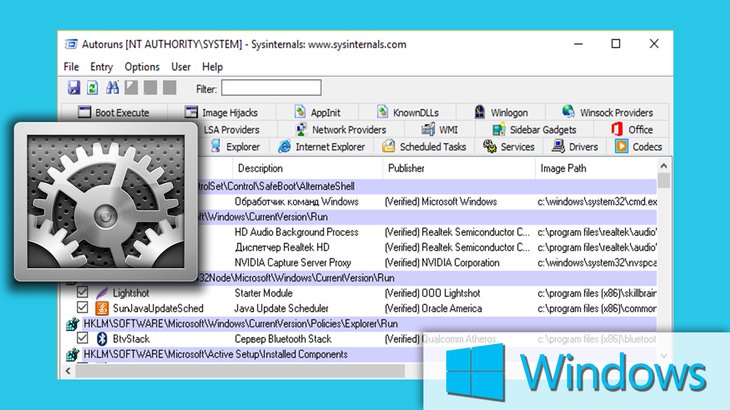
В данной статье я расскажу вам о служебной программе (утилите) под названием Autoruns для полного управления автозагрузкой на вашем компьютере. Для чего это нужно? Во-первых, вы сможете при помощи её отключить ненужные программы и службы, которые вам не нужны сразу после загрузки компьютера (которые вы потом сможете запустить вручную при необходимости).
Чем больше подобных программ грузится вместе с компьютером, тем дольше он может в целом загружаться и приходить в полную «боевую» готовность. Во-вторых, в случае возникновения каких-то проблем в Windows, утилита Autoruns может помочь вам отключить источник проблемы в виде автозагружаемой программы, службы или драйвера.
В каждой версии Windows есть и встроенная возможность управления автозапускаемыми программами, но в том то и дело, что там можно настроить только автозапуск программ, и то чаще всего данная системная утилита подхватывает не все программы. И, соответственно, вы не можете детально увидеть, весь спектр автозагружаемых программ из разных разделов системы и программ, а также драйверов, служб. Программа Autoruns ранее выпускалась компанией Sysinternals и в 2006 всю компанию купила Microsoft. Теперь все программы принадлежат Microsoft.
Загрузка и запуск программы Autoruns
Последнюю версию программы можно с официального сайта Microsoft по прямой ссылке: Скачать программу Autoruns Если вдруг ссылка не работает, перейдите на страницу программы по ссылке ниже и справа под заголовком «Загрузка» кликните по ссылке «Загрузите программы Autoruns и Autorunsc (576 КБ)». Открыть страницу программы Autoruns 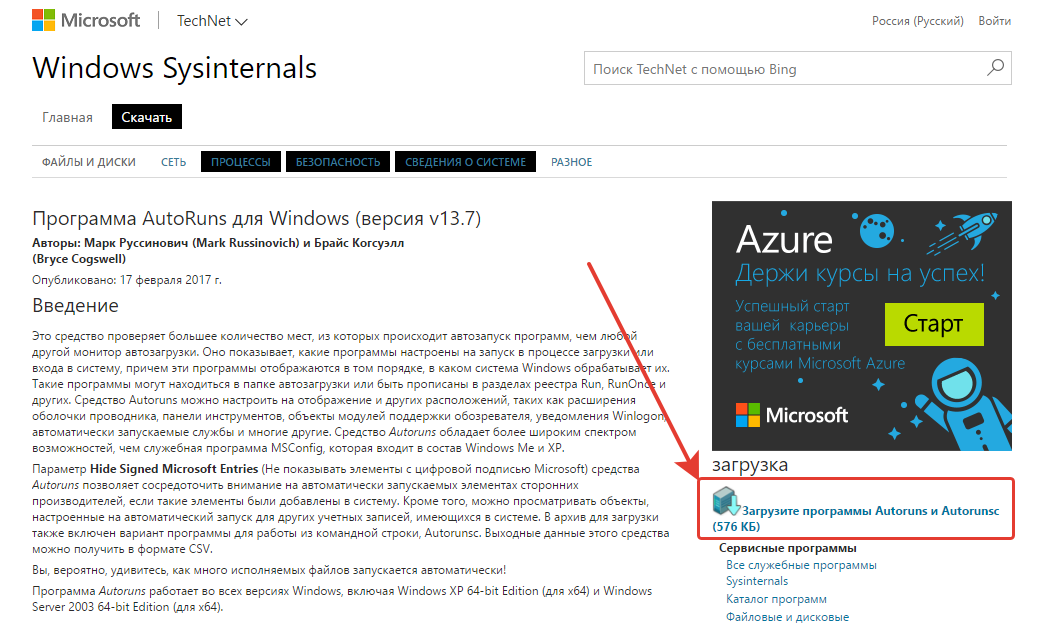
Программа скачается в ZIP архиве. Она будет работать без установки на компьютер, т. е. запускаться прямо из папки. Перед запуском программы распакуйте архив. Статья об архиваторах и работе с архивами Не работайте с программой прямо из архива! Это касается любых программ.
После распаковки архива, в папке с программой будет 4 файла для запуска. Запускайте файл с именем Autoruns и увидите окно программы. 
Файлы с именем Autorunsc предназначены для использования программы в режиме командной строки. Приписка x64 в конце имени файла, указывает на то, что программа предназначена только для запуска на 64-разрядных системах Windows и при этом лучше всё равно запускать обычную версию Autoruns (для 32-битных систем).
Работа с программой Autoruns
Интерфейс программы
После запуска окно программы будет выглядеть так: 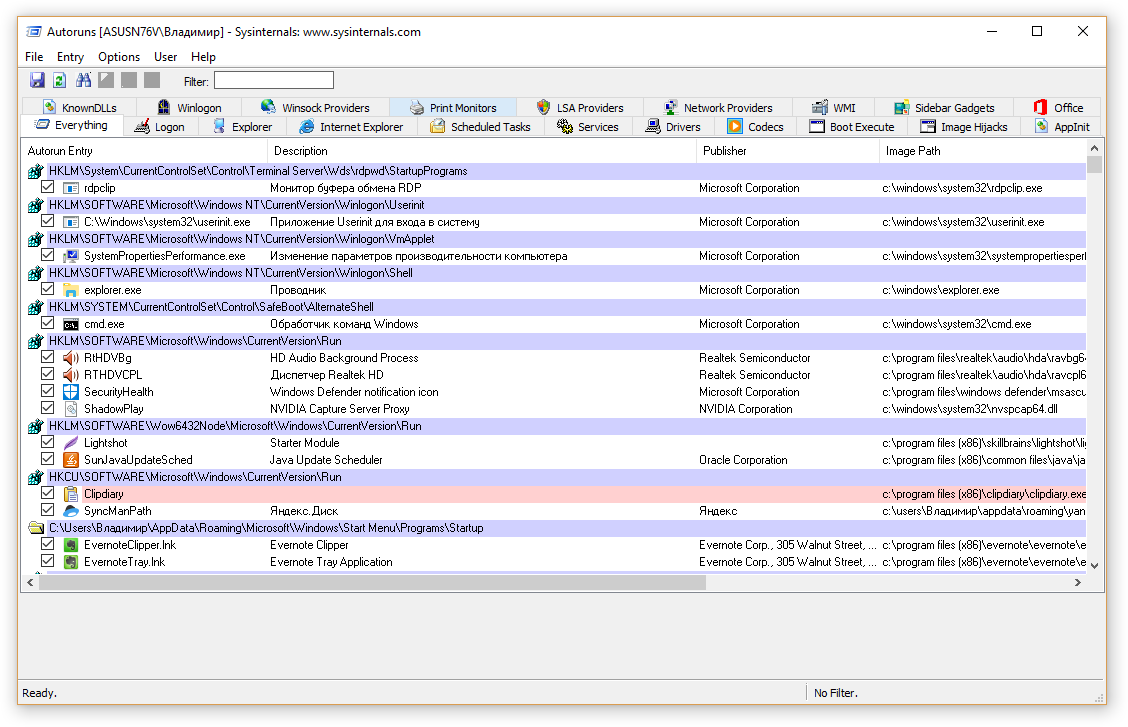
Программа официально поддерживает только английский язык, но и так разобраться с программой несложно. Все автозапускаемые сервисы в программе разбиты по разделам (1). Открыв вкладку с нужным разделом, в центре окна появится список относящихся к нему сервисов. 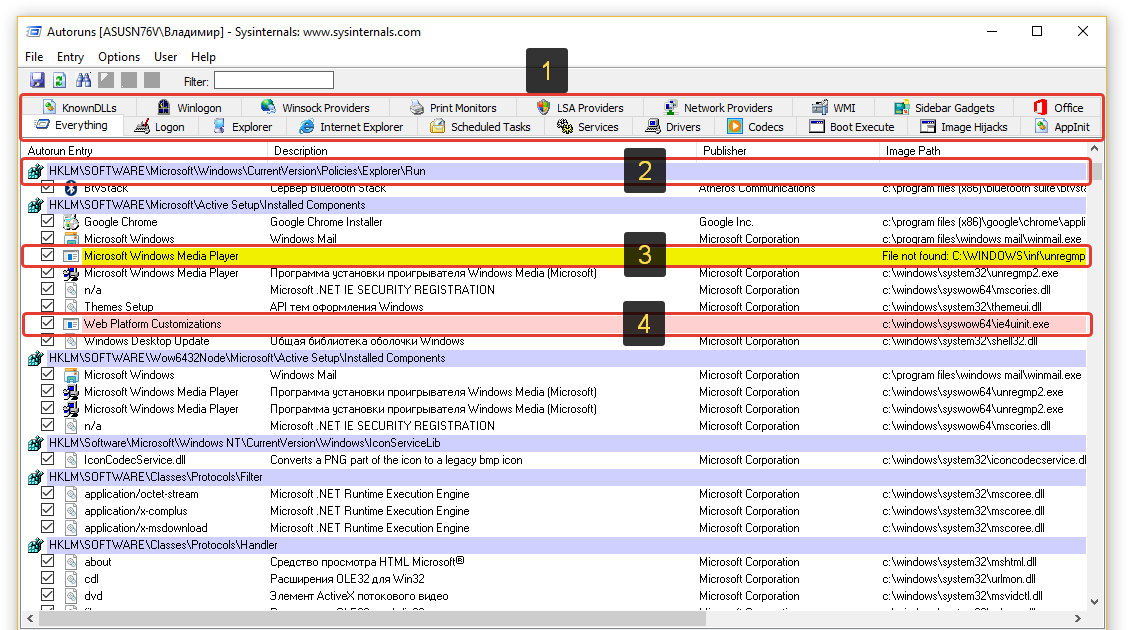
Если открыта вкладка Everything (отображение сервисов сразу со всех разделов), то в списке будет видно разделение по разделам (2). Некоторые сервисы отмечены жёлтым цветом (3). Это значит, что файла для запуска этой программы / службы / сервиса в Windows не существует и осталась лишь запись в реестре. Такие записи можно удалить без последствий. Розовым (4) выделены те сервисы, которые программа считает подозрительными. Однако, не стоит ориентироваться целиком на логику программы, поскольку она часто считает подозрительными даже реально безопасные программы. Всё, что отмечено галочками (как правило, это более 90% из списка) у вас загружается автоматически либо при старте системы, либо при выполнении иных событий. Удобнее всего пользоваться основным разделом Everything, поскольку через него выводится сразу всё. Отдельно, как правило, может потребоваться заглянуть в разделы:
- Scheduled Tasks. Программы, запуск которых запланирован через утилиту Windows «Планировщик задач».
- Services. Здесь перечисляются автозапускаемые службы Windows.
- Drivers. Тут будут отображаться загружаемые с Windows драйвера (программы для управления устройствами компьютера).
- Winlogon. Программы, запускаемые при загрузке Windows.
- Logon. Программы, запускаемые при входе пользователя в Windows.
Все остальные разделы проще смотреть через общую вкладку Everything.
Список вывода автозагрузки сделан в виде таблицы. Назначение колонок таблицы:

- Autorun Entry. Здесь указан сам автозапускаемый файл, драйвер, сервис.
- Description. В этой колонке выводится описание к каждому пункту автозагрузки, из которого часто можно увидеть, для чего служит тот или иной пункт.
- Publisher. Издатель файла, т. е. разработчик. Если указано в скобках Verified, значит, издатель проверен, т. е. это оригинальный файл, а не какой-то подменённый (например, вирусом).
- Image Path. Путь к файлу в проводнике Windows.
- Timestamp. Время модификации файла. Иногда здесь может отображаться некорректное время, например, в будущем.
- VirusTotal. Результат проверки файлов автозапуска на возможность заражения через сайт virustotal.com.
Настройка автозагрузки
Чтобы отключить нужные сервисы из автозагрузки просто снимите рядом с ними галочки. Изменения применяются сразу и при следующей загрузке Windows те сервисы, с которых вы ранее сняли галочки уже не будут загружаться.
Работать с автозагрузкой нужно очень внимательно! При отключении многих сервисов ваша система может в итоге не загрузиться!
Настоятельно рекомендую, перед тем как вы начнёте посредством отключения каких-то пунктов из автозагрузки искать источник проблемы, выключить в настройках отображение всех системных сервисов Windows, а именно от компании Microsoft. Для этого откройте меню Options и выберите Hide Microsoft Entries. Пункт Hide Windows Entries выключится автоматически.
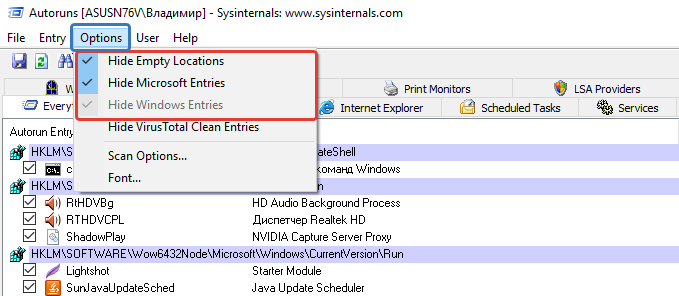
Пункт Hide Empty Location оставляйте всегда включённым, поскольку он позволяет скрыть пустые записи.
При отключении сервисов из автозагрузки, соответствующие им записи в реестре Windows всё равно останутся. Чтобы полностью удалить сервис из автозагрузки, кликните по нему правой кнопкой мыши и выберите Delete.
Удалять следует только те пункты автозагрузки, которые остались после удаления самих программ! Удалив что-то из автозагрузки, восстановить это затем уже не получится! Поэтому прежде чем что-то основательно удалять, для начала проверьте работу компьютера просто отключив нужный сервис, не удаляя его.
Чтобы посмотреть, к какому файлу и (или) записи в реестре Windows относится тот или иной пункт автозагрузки, кликните по нему правой кнопкой мыши и выберите один из вариантов: Jump to Entry или Jump to Image.

Выбрав первый вариант, откроется реестр Windows сразу на той записи, которая соответствует выбранному пункту автозапуска.
Выбрав второй вариант, откроется папка проводника Windows с тем файлом, который соответствует выбранному пункту автозапуска.
Это полезно тогда, когда вам нужно знать, что конкретно за файл находится в автозапуске и где он расположен наглядно в проводнике Windows.
Таким образом, вы можете отключать либо ненужные программы, сервисы, драйверы из автозапуска системы, либо методом последовательного отключения (например, по 5-10 шт.) и проверки, находить источник проблемы в работе Windows.
Заключение
Программа Autoruns может быть весьма полезна в тех случаях, когда вам требуется устранить какую-то проблему в системе, например, окончательно избавиться от какого-то рекламного баннера или вируса, в том случае когда антивирус удаляет не всё и вирус по-прежнему активен.
Мне программа Autoruns помогла однажды исправить проблему в работе Windows 10, связанную с драйвером. Тогда у меня компьютер не перезагружался, не выключался и не мог уйти ни в один из режимов сна. Путём последовательного отключения пунктов автозагрузки через программу Autoruns, удалось выявить сбойный драйвер в системе!
Также, конечно, через эту программу можно просто отключать ненужные вам программы из автозапуска, чтобы разгрузить Windows на этапе её загрузки.
Но всегда пользуйтесь программой с осторожностью!
Сделай репост – выиграй ноутбук!
Каждый месяц 1 числа iBook.pro разыгрывает подарки.
- Нажми на одну из кнопок соц. сетей
- Получи персональный купон
- Выиграй ноутбук LENOVO или HP

—> LENOVO или HP от 40-50 т.р., 8-16ГБ DDR4, SSD, экран 15.6″, Windows 10
Источник: serfery.ru
Autoruns как пользоваться скачать на русском для Windows 7 10


Всем привет! Autoruns- это программа, которая является хоть и маловесящей, но довольно таки полезной, ведь с её помощью вы сможете полностью контролировать меню автозагрузки в операционной системе «Виндовс».
Ко всему прочему данное приложение является довольно таки неплохим антивирусом, который может однажды очень хорошо вам помочь. Итак, давайте же разберёмся, как правильно использовать программу Autoruns?
b]Ускорение запуска ОС.[/b]
Ещё одна из функций приложения Autoruns, которая оптимизирует работу вашего компьютера. Давайте поэтапно разберёмся, что нужно сделать, чтобы система запускалась намного быстрее.
Итак, если говорить в общих чертах, то нам нужно изъять все ненужные нам приложения из меню автозагрузки. Чтобы сделать это нам нужно в программе «Авторанс» найти эти утилиты и снять галочки напротив них. Теперь более детально, и начнем издалека- загрузка.
Процесс загрузки и установки довольно прост и ничем не отличается от других, поэтому мы его пропустим.
При первом запуске программы вы увидите главное меню.
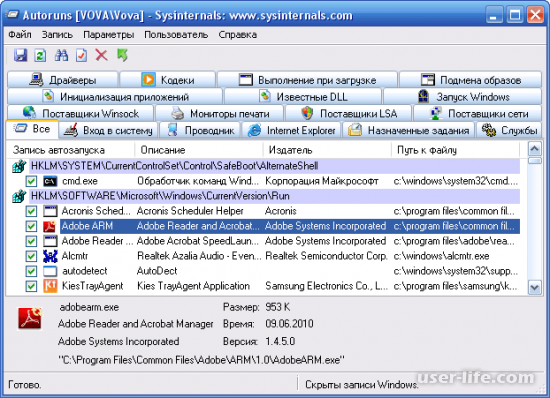
Каждый элемент автозагрузки приложение самостоятельно делит на разделы, одни из которых «Вход в систему”, “Проводник”, “Назначенные задания”, “Службы» и так далее. Для того, чтобы найти те приложения, которые не нужны в автозагрузке стоит лишь перейти в один из них. Когда вы запускаете уилиту в первый раз, то она просто отобразит вам все существующие программы, которые находятся в меню автозагрузки.
Программы идут в том порядке, в каком их начинает запускать операционная система. А сведения об этих программах вы увидите в трёх столбцах:
1)Запись автозапуска (название приложения)
2)Описание (собственно сжатое описание самого процесса)
3)Издатель (студия, которая выпустила приложение. Если никакой подписи не имеется, то стоит удалить это приложение- с вероятностью 90% это какой-либо «червь»)
Возможно, что одни из строк будут подсвечены каким-либо цветом. Давайте разберёмся, что означает каждый из этих цветов:
Розовый- им подсвечиваются те приложения, которые Autoruns счёл вредоносными.
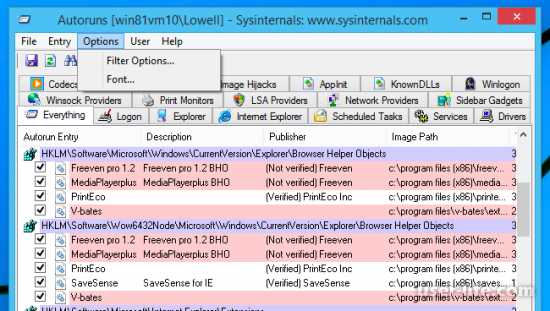
Желтый- им подсвечиваются программы, которые находятся в меню автозагрузки, но которые уже были удалены с вашего компьютера.
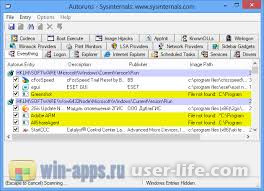
Убрать элемент из автозапуска довольно просто- достаточно убрать галочку в его строке.
[b]Обнаружение вирусов [/b]
Эта опция является одной из основных для программы «Авторанс». В случае, когда вы нашли запись, которая подсвечена розовым цветом или просто то приложение, которое вы сочли подозрительным- то лучше его досканально изучить.
Нажмите на строчку с названием приложения и изучите раздел описания и название издателя программы.
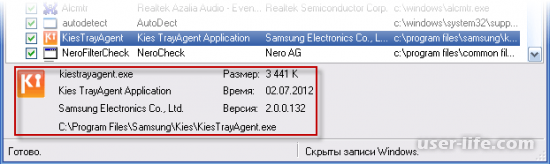
Нажмите по приложению правой кнопкой мышки и узнайте местонахождение точки в реестре, откуда запускается программа.

В случае, когда вы ещё до конца не понимаете, что это за программа и является ли она вредоносной, то найдите о ней информацию с помощью обозревателя. Это можно сделать нажатием правой кнопкой мыши по строке с её названием и нажатием на пункт «Поиск в Интернете».
Когда вы полностью убедились в том, что данная программа не нужна в меню автозагрузки, то вам нужно просто убрать галочку напротив её названия. А если нужно избавиться от неё полностью, то нажмите на неё ПКМ и выберите строку «Удалить».
К тому же у вас есть возможность смотреть автозагрузки прочих юзеров вашего компьютера. Для этого вам нужно запустить программу от лица администратора и нажать в ней пункт «Пользователи».
Итак, как вы можете заметить, утилита Autoruns является довольно компактным, но достаточно полезным приложением. С его помощью вы можете в разы ускорить работу вашей операционной системы. Надеемся, что наш сегодняшний материал смог вам помочь.
Всем мир!
Источник: user-life.com